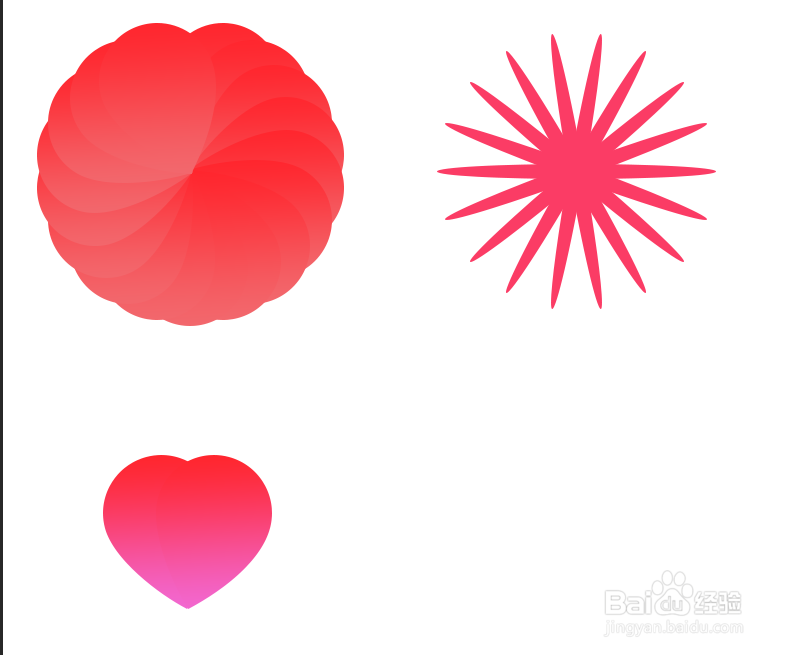1、打开ps,新建画布,画布大小自定
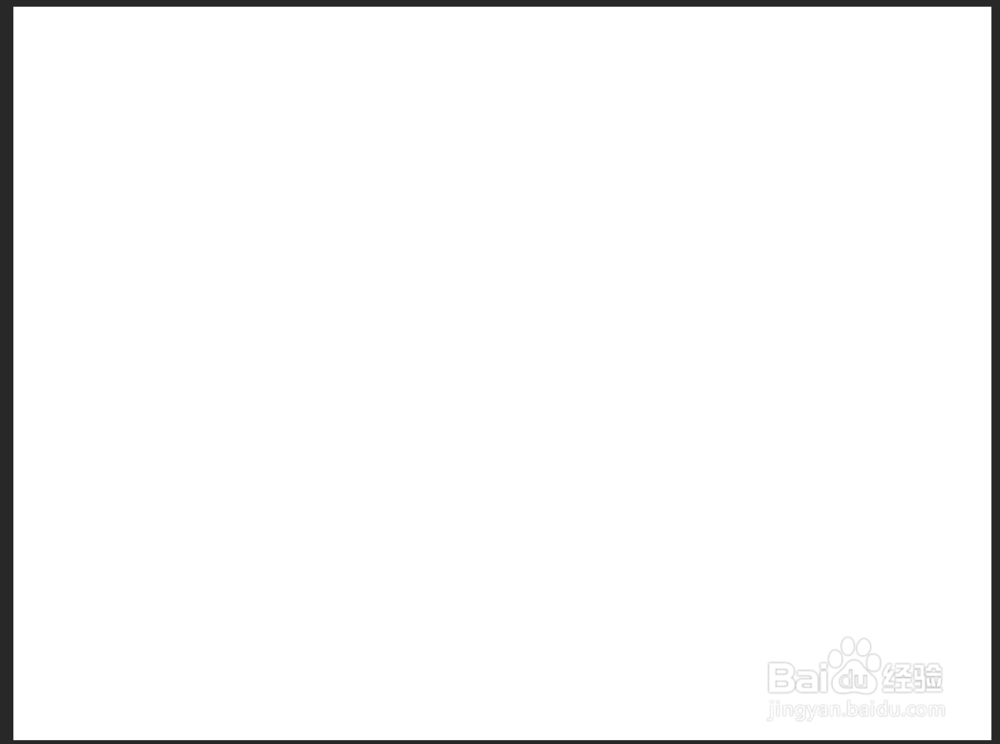
2、我们今天要做的是一个花,做花首先要做的是先做一个花瓣,我们先在画布上画一个圆
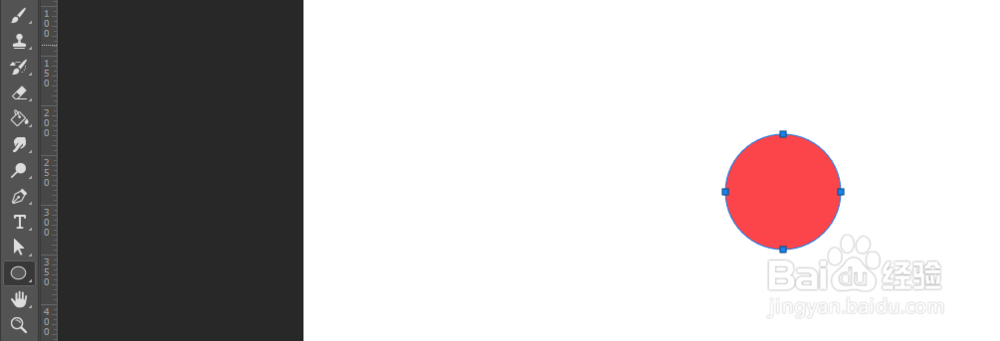
3、接下来我们用【直接选择工具】他的快捷键是‘A炀售沲记’我们切换到白‘A’的状态下,将底下的一个锚点向下拉价格像素,
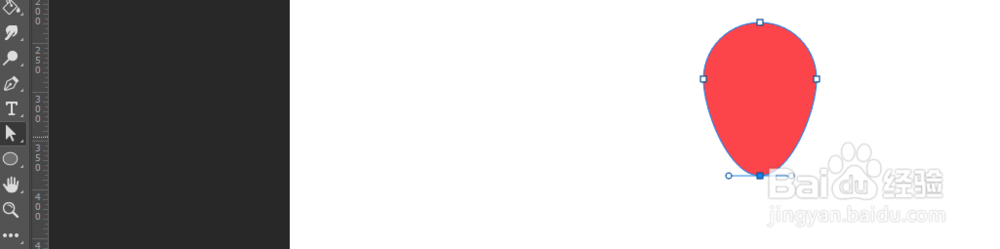
4、我们用白A将圆做成如图所示的样子,
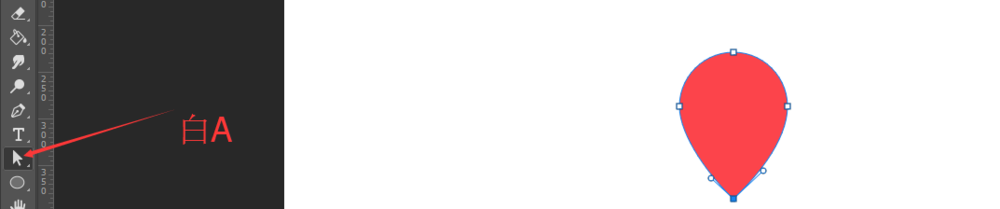
5、这样一个花瓣就做成了

6、我们点击【渐变叠加】给花瓣做一个渐变色

7、将渐变色加好之后,点击【ctrl+T】再将花瓣的中心点一直底部,

8、我们将角度值设置成20
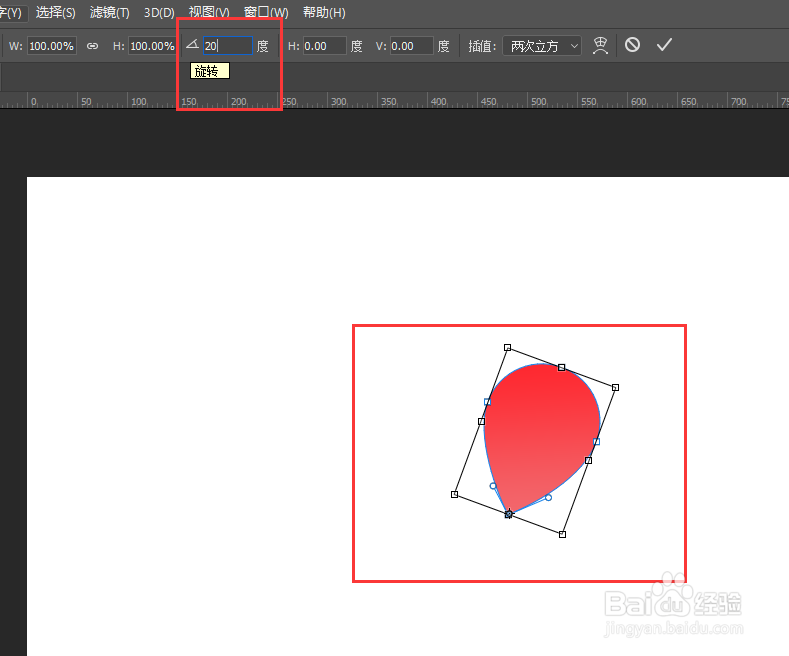
9、点击回车,我们按着【罕铞泱殳ctrl+shift+Alt+T】这样我们就可以看到花瓣重复上一个动作了,这样一个花就做好了,
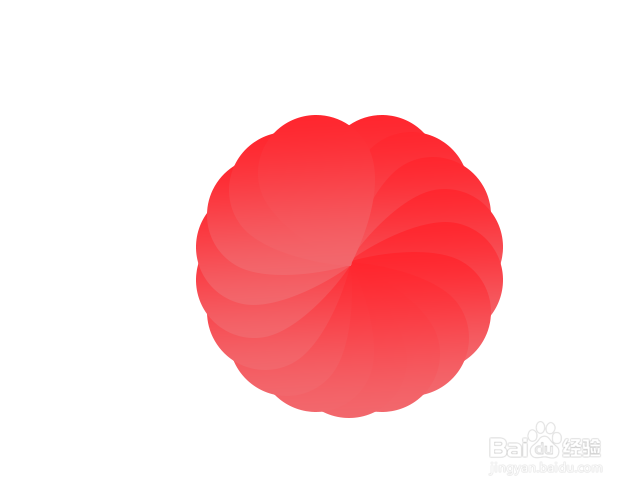
10、以此类推我们可以做出很多其他好看的图案